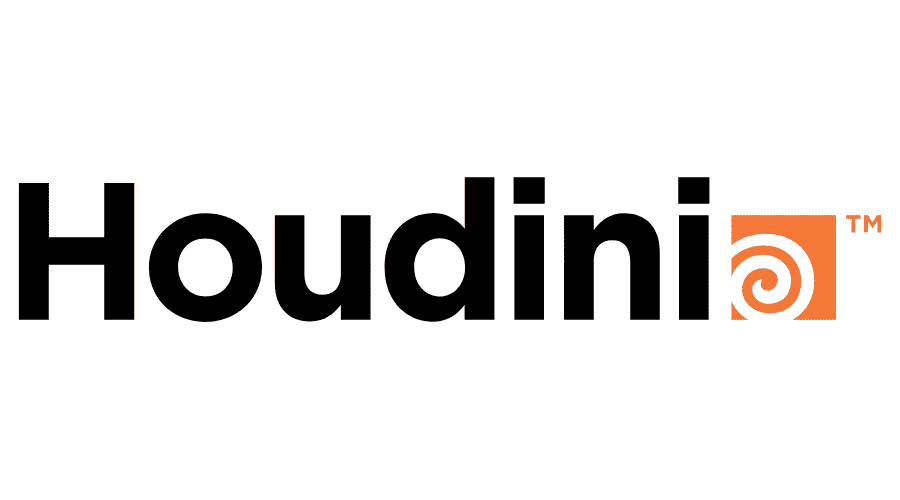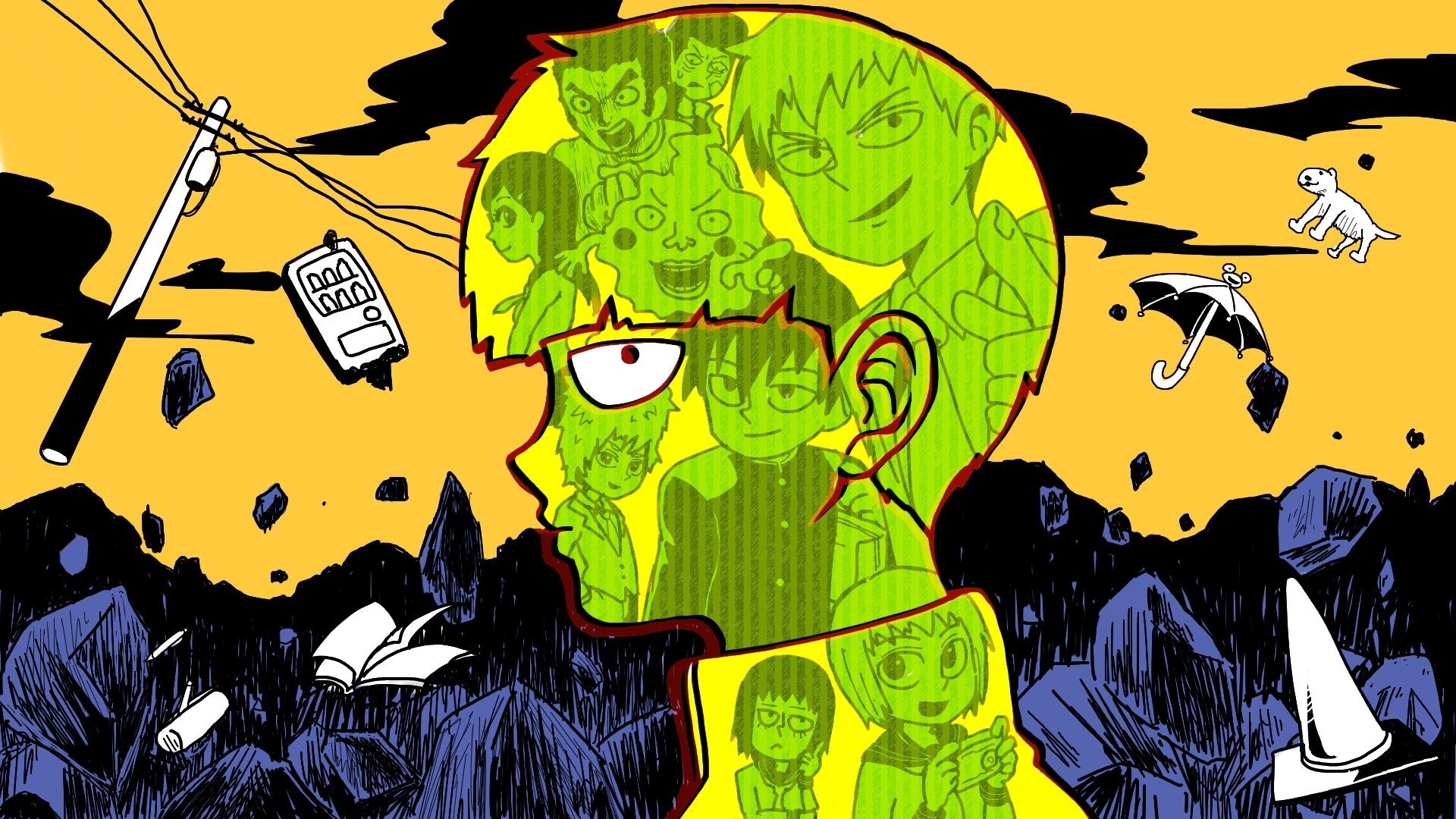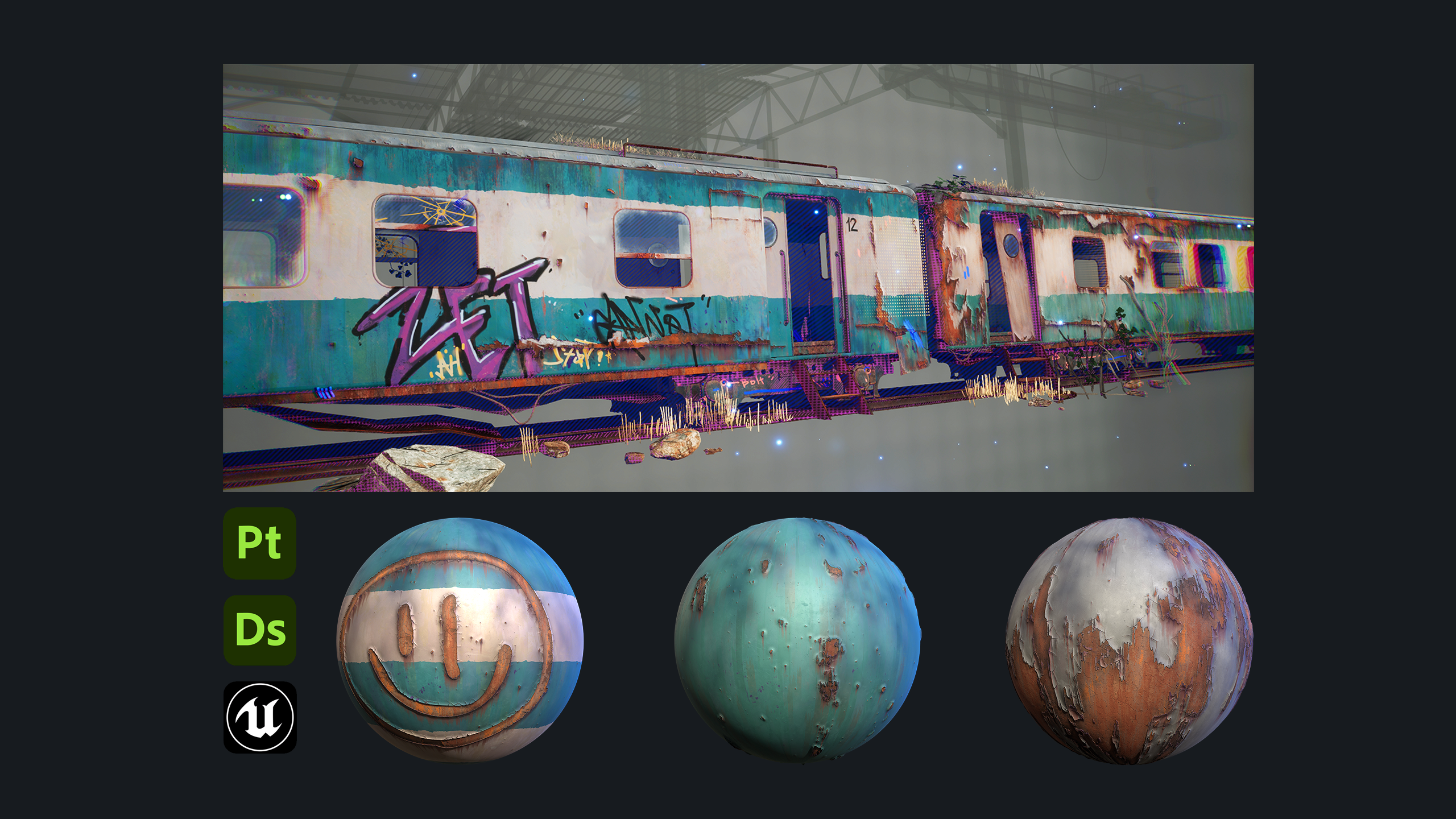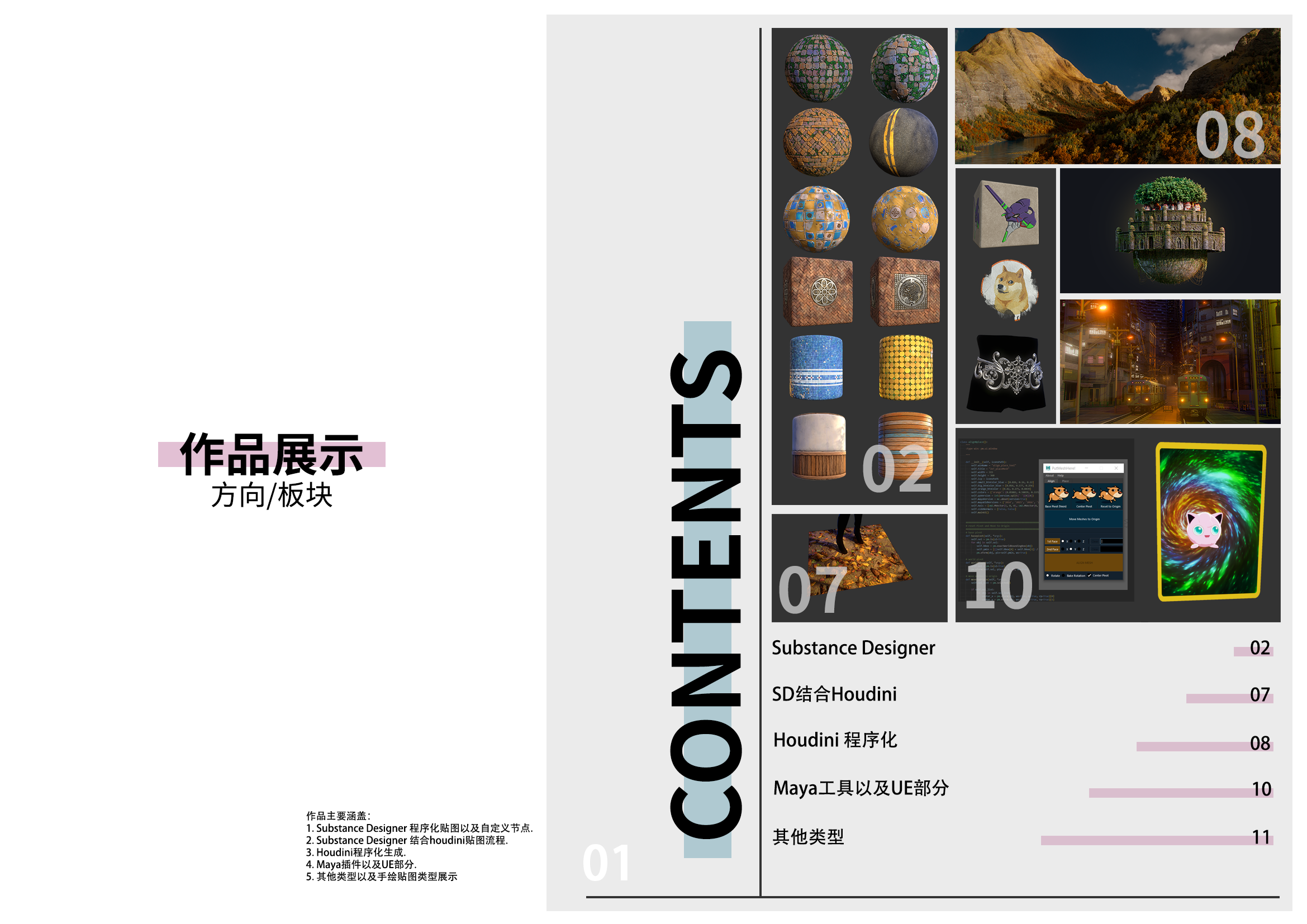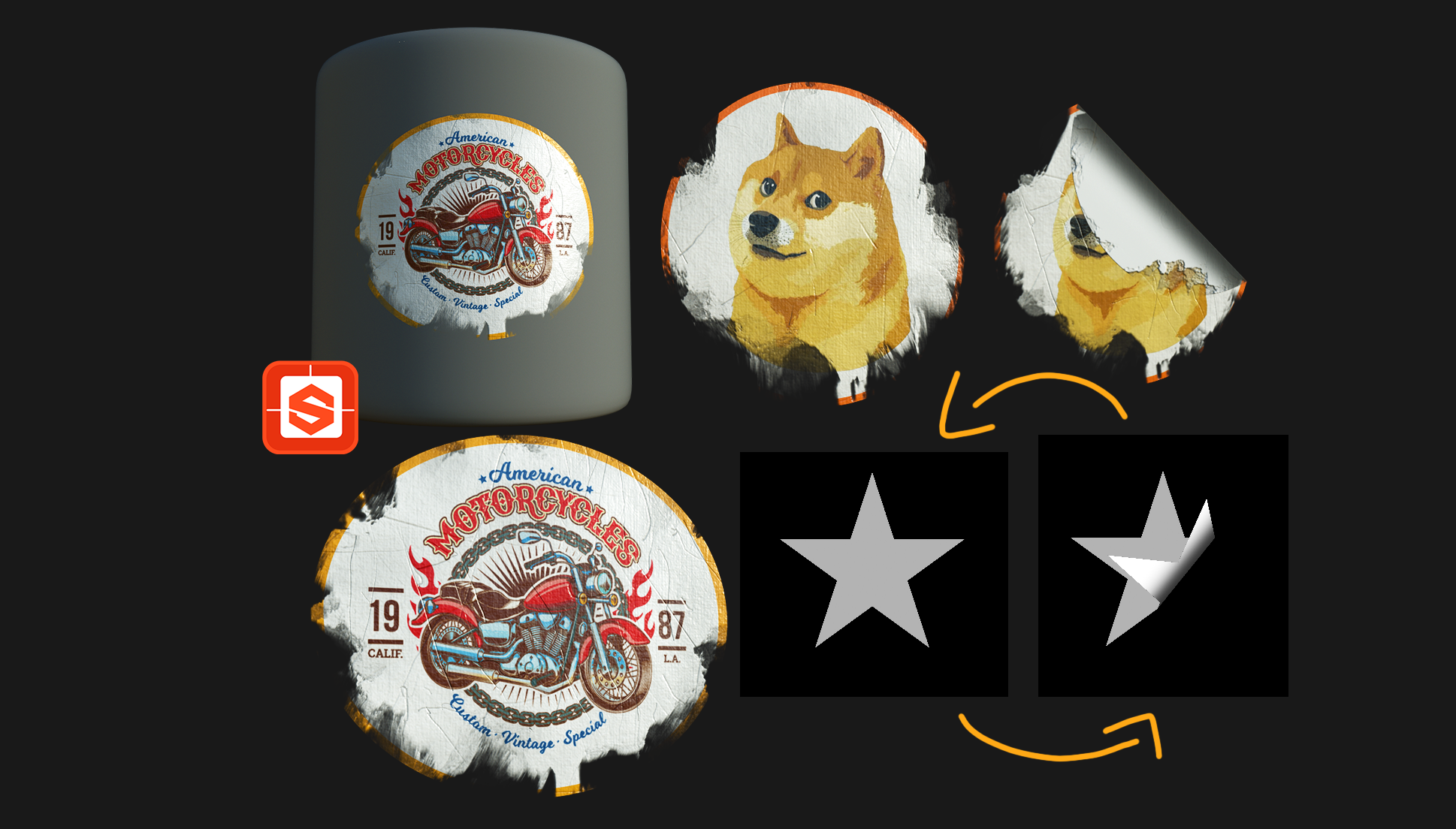Markdown基本语法
注明备忘:这里使用的编辑器是vscode,下载的拓展包有三个,分别是:
- markdown all in one
- markdown preview Enhanced
- pasted Image //这个跟别的博主学的,用于方便copy网页图片。个人来说如果单纯本地预览确实超级方便,但是对于我来说有点鸡肋,然后放在本地并不是很好管理。
学到了新的我也会持续更新加在后面
一:标题:
markdown部分:
1 | # 这篇文章用来学习markdown语法,这是一级标题。#H1 |
渲染效果:
这篇文章用来学习markdown语法,这是一级标题。#H1
这篇文章用来学习markdown语法,这是二级标题。#H2
这篇文章用来学习markdown语法,这是三级标题。#H3
其实切换起来多加几个#号就可以了,这里是四级标题。#H4
二:正文:
这样直接写就是正文。
末尾添加多余两个空格再回车,实现创建换行
换了一行
又换了一行
空一行,换了一段。(换行换段我这里自动识别了)
三:加粗,斜体,斜体加粗,删除线:
tips:(ctl+shift+home是选中当前行鼠标前内容,end当前行末,home当前行首)
加粗:
加粗前后各(** )包住
markdown部分:
1 | **我现在变粗体了** |
渲染效果:
我现在变粗体了
也可也ctl+b加粗
斜体,斜体加粗:
斜体前后各(* )包住
斜体并加粗就是前后各(*** )包住
markdown部分:
1 | *我现在歪了* //斜体 |
渲染效果:
我现在歪了
也可也ctl+i选中变成斜体
删除线:
要加删除线的文字左右分别用两个~~号包起来
markdown部分:
1 | ~~我被杠掉了~~ |
渲染效果:我被杠掉了
四:引用,分割线:
引用:在引用的文字前加>就行。引用也可以嵌套,只要不断>>>>>>就行。
分割线:分割线就是三个或以上的-或者*
markdown部分:
1 | >这是引用的内容 |
渲染效果:
这是引用的内容
这是引用的内容
这是引用的内容
五:序号,段落小圆点:
markdown部分:
1 | 1. 这样是有序,(1.+空格),换行会自动添加第二个序号 |
渲染效果:
- 这样是有序,(1.+空格),换行会自动添加第二个序号
- 这样就有第二个序号
- 第三行打个这样形式的
- tab,二级序号
- 二级序号第二个
- 二级序号第三个
- 第四
如果直接换一行,换行是这样的。
如果这样加一些文字,即使没有缩进,渲染出来也还会是在二级序号的段落内- 三级序号
- 如果乱打序号,渲染出来的序号其实还会是正确的。比如这一行打的66,渲染还会是2号
- 这样打是个小圆点点(-加一个空格)
- 换行会自动给你补全这个小圆点
六:添加图片:
网络图片链接:
ctl+alt+v,粘贴从在线网页上复制的内容,使用了拓展包,所以默认会加载到正在编辑的markdown的文件夹下
网络图片可以直接使用它的链接(不过网络图片连接很可能不知道啥时候就挂了,我自己用的图床是阿里云OSS,先测试几个月看看效果)
markdown源码(此图片来自网络,如侵权,可联系删除):
1 |  |
下面的图就是网页上copy下来的悲伤蛙渲染效果。使用 ![]() 来链接图片。

本地图片链接方式:
1 |  |
如果这样的话就可以使用本地的悲伤蛙(找不到路径需要./一下,vs可以识别路径里的图,这里估计会挂,我本地应该不在这个路径,建议放在相应的md文件夹内方便定义路径)
七:转义字符:
markdown部分:
1 | | character | name | |
渲染效果:
| character | name |
|---|---|
| \ | 反斜杠 |
| ` | 反引号 |
| * | 星号 |
| _ | 下划线 |
| {} | 大括号 |
| [] | 中括号 |
| () | 小括号 |
| # | 井号 |
| + | 加号 |
| - | 减号 |
| . | 英文句号 |
| ! | 感叹号 |
八:表格
(源码在vs显示的格式化修改:alt+shift+f)
表格中均默认左对齐,右对齐使用—后加:,或者居中对齐使用—前后各::
markdown部分:
1 | ##### 左对齐: |
渲染效果:
左对齐:
| 姓名 | 颜色 | 种族类型 |
|---|---|---|
| 悲伤蛙 | 绿 | 蛙子 |
| 哈士奇 | 黑白 | 狗子 |
右对齐:
| 姓名 | 颜色 | 种族类型 |
|---|---|---|
| 悲伤蛙 | 绿 | 蛙子 |
| 哈士奇 | 黑 | 狗子 |
居中对齐:
| 姓名 | 颜色 | 种族类型 |
|---|---|---|
| 悲伤蛙 | 绿 | 蛙子 |
| 哈士奇 | 黑 | 狗子 |
九:正文对齐方式:
markdown我查了一下好像是没有对齐的,但是它基本支持html的语法,所以我们可以写成:
1 | **居中对齐:** |
渲染效果:
居中对齐:
左对齐:
帅哥美女一键三连
右对齐:
帅哥美女一键三连
十:插入链接
还是ctl + C 然后选中需要添加链接的文字ctl + V
这是一个markdown语法链接
十一:代码框
代码前后使用```包裹,并指定一种语言
1 | \ ```markdown |
渲染效果:
1 |
|
十二: hexo内插入网页视频
目前是使用raw的方式:(markdown应该不可以直接渲染预览,但是hexo是支持的,自适应方面还阔以)
markdown部分:
1 | {% raw %} |
渲染效果:
十三: emoji
推荐网站emojipedia
直接复制粘贴就好,可以正确渲染
示例:
🍇
🐗
🙃
🗻
当然,也可以使用 full emoji list
格式:&#x +unicode + ;
范例:😁😂
渲染效果:
😁
😂
十四: 图床
我配置的是阿里云OSS + PicGo + vscode的方案
由于我的编辑器是vscode,所以在vscode上传图片的快捷键如下:
上传截图:ctl+alt+u